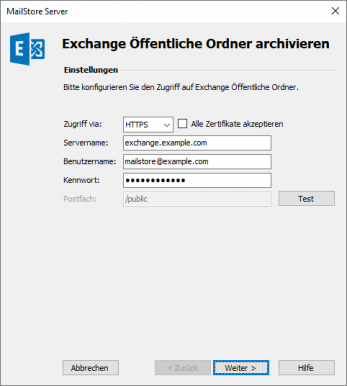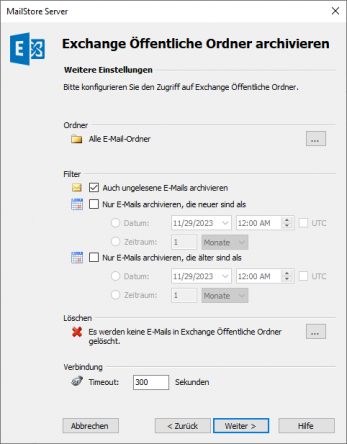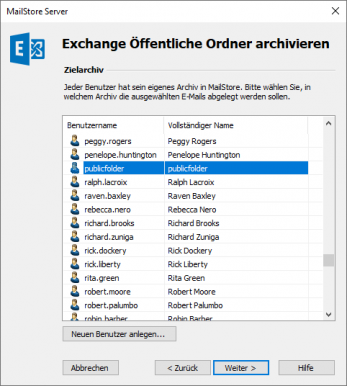Vorlage:Archivierung Exchange Öffentliche Ordner archivieren: Unterschied zwischen den Versionen
| [unmarkierte Version] | [gesichtete Version] |
Admin (Diskussion | Beiträge) K (hat „Öffentliche Exchange Ordner archivieren“ nach „Includes:Öffentliche Exchange Ordner archivieren“ verschoben) |
|||
| (13 dazwischenliegende Versionen von 5 Benutzern werden nicht angezeigt) | |||
| Zeile 1: | Zeile 1: | ||
| − | |||
| − | |||
Bitte gehen Sie wie folgt vor: | Bitte gehen Sie wie folgt vor: | ||
* Melden Sie sich als MailStore-Administrator über den MailStore Client an. | * Melden Sie sich als MailStore-Administrator über den MailStore Client an. | ||
* Klicken Sie auf ''E-Mails archivieren''. | * Klicken Sie auf ''E-Mails archivieren''. | ||
| − | * Wählen Sie aus der Liste ''E-Mail Server'' im Bereich ''Profil erstellen'' | + | * Wählen Sie aus der Liste ''E-Mail Server'' im Bereich ''Profil erstellen'' den Menüpunkt ''Microsoft Exchange'' aus, um ein neues Archivierungsprofil zu erstellen. |
* Der Assistent zum Festlegen der Archivierungseinstellungen öffnet sich. | * Der Assistent zum Festlegen der Archivierungseinstellungen öffnet sich. | ||
* Wählen Sie ''Öffentlicher Ordner'' aus. | * Wählen Sie ''Öffentlicher Ordner'' aus. | ||
| − | *:[[ | + | {{#ifeq: {{{1}}}|Office 365|*: [[Datei:Office365_public_01.png|center|347px]] |
| − | * | + | * Belassen Sie unter ''Zugriff via'' das Protokoll auf ''HTTPS''. Auch die Option ''Alle Zertifikate akzeptieren'' sollte deaktiviert bleiben, da Office 365 offizielle Zertifikate verwendet.|*: [[Datei:Xchg_public_01.png|center|347px]] |
| − | *: '''Hinweis:''' | + | * Wählen Sie ''HTTPS'' oder ''HTTP'' zur Archivierung von Öffentlichen Ordnern aus. |
| − | + | *: '''Hinweis:''' {{Option_Alle_Zertifikate_akzeptieren}} }} | |
| − | * Geben Sie unter ''Benutzername'' den Windows-Anmeldenamen | + | * {{#ifeq: {{{1}}}|Office 365|Belassen Sie das Feld ''Servername'' auf ''(Automatisch erkennen)''.|Geben Sie den Namen Ihres Exchange-Servers unter ''Servername'' ein.}} |
| + | * Geben Sie unter ''Benutzername'' den {{{1|Windows}}}-Anmeldenamen des Benutzers ein, dem Sie in Schritt 2 der Vorbereitungen die notwendigen Berechtigungen zum Zugriff auf die öffentlichen Ordner erteilt haben. | ||
* Geben Sie unter ''Kennwort'' das Anmeldekennwort des Benutzers ein. | * Geben Sie unter ''Kennwort'' das Anmeldekennwort des Benutzers ein. | ||
| − | + | * Über ''Test'' können Sie prüfen, ob Mailstore auf die öffentlichen Ordner zugreifen kann. | |
| − | * Über ''Test'' können Sie prüfen, ob Mailstore auf | ||
* Klicken Sie auf ''Weiter'', um fortzufahren. | * Klicken Sie auf ''Weiter'', um fortzufahren. | ||
*:[[File:Xchg_public_03.png|center|347px]] | *:[[File:Xchg_public_03.png|center|347px]] | ||
| − | * Passen Sie | + | * Passen Sie die [[Grundlagen_der_E-Mail-Archivierung_mit_MailStore#Festlegen_der_zu_archivierenden_Ordner|Liste der zu archivierenden Ordner]] an. Standardmäßig werden alle öffentlichen Ordner archiviert, die E-Mails enthalten. |
| + | * Passen Sie bei Bedarf den [[Grundlagen_der_E-Mail-Archivierung_mit_MailStore#Filterkriterien_f.C3.BCr_die_Archivierung_festlegen|Filter]] und die [[Grundlagen_der_E-Mail-Archivierung_mit_MailStore#E-Mails_nach_ihrer_Archivierung_l.C3.B6schen|Löschoptionen]] an. Standardmäßig werden keine E-Mails aus den öffentlichen Ordnern gelöscht. Der Timeout-Wert muss nur im konkreten Bedarfsfall (z.B. bei sehr langsam reagierenden Servern) angepasst werden. | ||
* Klicken Sie auf ''Weiter'', um fortzufahren. | * Klicken Sie auf ''Weiter'', um fortzufahren. | ||
*:[[File:Xchg_public_02.png|center|347px]] | *:[[File:Xchg_public_02.png|center|347px]] | ||
| − | * Im nächsten Schritt des Assistenten | + | * Im nächsten Schritt des Assistenten wählen Sie als ''Zielarchiv'' das Archiv des Benutzers aus, den Sie in Schritt 1 der Vorbereitungen angelegt haben. |
| − | * Im letzten Schritt können Sie einen beliebigen | + | * Klicken Sie danach auf ''Weiter''. |
| − | + | * Im letzten Schritt können Sie einen beliebigen Namen für das Archivierungsprofil festlegen und gegebenenfalls eine sofortige und/oder automatische Archivierung konfigurieren. Nach einem Klick auf ''Fertigstellen'' wird das Archivierungsprofil unter dem gewählten Namen in der Liste ''Gespeicherte Profile'' aufgeführt. | |
| − | + | <noinclude> | |
| + | [[de:Vorlage:Archivierung Exchange Öffentliche Ordner archivieren]] | ||
| + | [[en:Template:Archiving Exchange Public Folder]] | ||
| + | </noinclude> | ||
Aktuelle Version vom 11. September 2023, 11:41 Uhr
Bitte gehen Sie wie folgt vor:
- Melden Sie sich als MailStore-Administrator über den MailStore Client an.
- Klicken Sie auf E-Mails archivieren.
- Wählen Sie aus der Liste E-Mail Server im Bereich Profil erstellen den Menüpunkt Microsoft Exchange aus, um ein neues Archivierungsprofil zu erstellen.
- Der Assistent zum Festlegen der Archivierungseinstellungen öffnet sich.
- Wählen Sie Öffentlicher Ordner aus.
- Wählen Sie HTTPS oder HTTP zur Archivierung von Öffentlichen Ordnern aus.
- Hinweis: Kann das vom Server verwendete Zertifikat nicht verifiziert werden (z.B. weil es selbst-signiert oder durch eine unbekannte Zertifizierungsstelle unterzeichnet wurde), aktivieren Sie die Option Alle Zertifikate akzeptieren, um MailStore zu erlauben dennoch eine Verbindung herzustellen. Da diese Option zu einer unsicheren Konfiguration führt, werden jedoch Warnungen in der Zusammenfassung und/oder Startseite erscheinen.
- Geben Sie den Namen Ihres Exchange-Servers unter Servername ein.
- Geben Sie unter Benutzername den Windows-Anmeldenamen des Benutzers ein, dem Sie in Schritt 2 der Vorbereitungen die notwendigen Berechtigungen zum Zugriff auf die öffentlichen Ordner erteilt haben.
- Geben Sie unter Kennwort das Anmeldekennwort des Benutzers ein.
- Über Test können Sie prüfen, ob Mailstore auf die öffentlichen Ordner zugreifen kann.
- Klicken Sie auf Weiter, um fortzufahren.
- Passen Sie die Liste der zu archivierenden Ordner an. Standardmäßig werden alle öffentlichen Ordner archiviert, die E-Mails enthalten.
- Passen Sie bei Bedarf den Filter und die Löschoptionen an. Standardmäßig werden keine E-Mails aus den öffentlichen Ordnern gelöscht. Der Timeout-Wert muss nur im konkreten Bedarfsfall (z.B. bei sehr langsam reagierenden Servern) angepasst werden.
- Klicken Sie auf Weiter, um fortzufahren.
- Im nächsten Schritt des Assistenten wählen Sie als Zielarchiv das Archiv des Benutzers aus, den Sie in Schritt 1 der Vorbereitungen angelegt haben.
- Klicken Sie danach auf Weiter.
- Im letzten Schritt können Sie einen beliebigen Namen für das Archivierungsprofil festlegen und gegebenenfalls eine sofortige und/oder automatische Archivierung konfigurieren. Nach einem Klick auf Fertigstellen wird das Archivierungsprofil unter dem gewählten Namen in der Liste Gespeicherte Profile aufgeführt.